guide:cds:verb_vai_stampevarie
Vai a >> Stampe Varie
PROCEDURA SINGOLA
Con questa scorciatoia potremmo creare direttamente una lettera/documento con uno dei modelli configurati nell'ente
Dalla Scheda dell'iter, cliccare su [Vai a »] e selezionare [Stampe Varie]
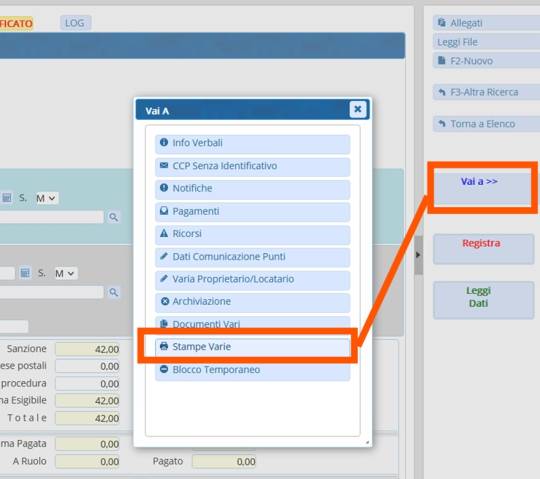
Poi potremmo scegliere il modello della lettera (sarebbero quelle configurate nell’ente con Funzione 'Stampe Varie'!). Cliccare sempre due volte sul nome del modello per selezionarlo.
A questo punto potremmo avere una di queste due situazioni:
- PRIMO CASO POSSIBILE: Nel caso ci sia un solo soggetto noto nell'iter ci si aprirà direttamente l'anteprima della lettera.
- SECONDO CASO POSSIBILE: Nel caso ci fosse più di un soggetto, ci chiederà subito a quale soggetto vogliamo intestare la lettera/documento. Cliccare due volte sul nominativo per selezionarlo. L’anteprima della lettera verrà aperta in un’altra finestra del browser.

La lettera generata verrà salvata all'interno della sezione “Documenti Vari” in cui potremmo eventualmente andare per modificarla o anche cancellarla. Clicca qui per maggiori informazioni!

Serve aiuto? Cliccare sull'icona a sinistra per sapere come potete contattarci!
 39 visualizzazioni.
39 visualizzazioni.
guide/cds/verb_vai_stampevarie.txt · Ultima modifica: da t.angeloni
